M4A를 OGG로 변환하는 최고의 오프라인 및 온라인 도구: 완전한 가이드
M4A 형식은 Apple 장치에서 자주 사용되는 AAC라고도 하는 고급 오디오 코딩 기능을 갖춘 오디오 파일에 널리 사용되는 파일 형식 중 하나입니다. 반면 OGG 형식은 비디오 및 오디오를 포함한 다양한 미디어 파일 형식에 적용할 수 있는 무료 오픈 소스 멀티미디어 컨테이너입니다. 언급된 두 가지 오디오 파일 형식은 일반적으로 활용될 수 있지만 본질적으로 서로 호환되지 않을 수 있습니다. 따라서 다양한 플랫폼과 장치에서 M4A 파일의 호환성을 보장하고 싶거나 OGG 형식의 고유한 기능에 관심이 있는 경우 오디오 변환 도구를 활용하여 변환해야 할 수 있습니다. M4A에서 OGG로 체재.
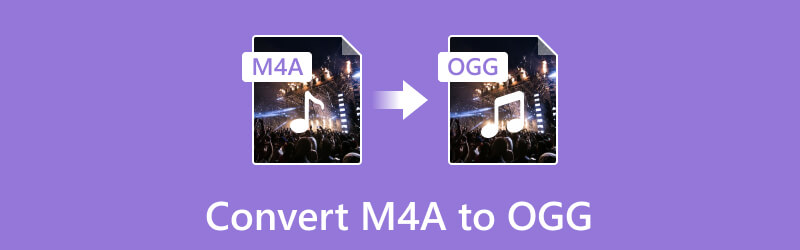
1부. M4A를 OGG 오프라인으로 변환
오디오와 비디오 파일을 동시에 변환하는 데 도움이 되는 뛰어난 오프라인 솔루션을 찾고 있다면 이 솔루션을 선택하세요. Vidmore 비디오 컨버터 당신이 필요로하는 것입니다. 예, 최고의 변환 프로세스를 오디오 파일로 확장하는 비디오 변환기입니다. 게다가 이 가장 포괄적이고 강력한 멀티미디어 변환기를 사용하면 선택한 다양한 장치와 함께 200개 이상의 다양한 형식을 변환할 수 있습니다. 또한 M4A를 OGG로 변환하면 프로세스가 50배 더 빠르게 완료되는 초고속 속도에 놀랄 것입니다! 변환을 가속화하는 멀티 코어 프로세서 최적화 덕분입니다. 또한 간단한 인터페이스를 포함하므로 사용자는 마치 전문가인 것처럼 초급 수준의 작업을 수행할 수 있습니다.
이 앱을 더욱 유용하게 만드는 것은 비디오 및 오디오 편집에 이상적인 수많은 도구와 기능을 갖추고 있다는 것입니다. 이 Vidmore 비디오 변환기에는 트리머, 병합기, 분할기, 강화기, 노이즈 제거기 등과 같은 경량 내장 편집기가 장착되어 있어 개인화된 출력을 얻을 수 있습니다. 출력에 관해서는 이 M4A-OGG 변환기에 대해 다음 지침을 자유롭게 추구할 수 있습니다.
1단계. 소프트웨어 설치
이 도구를 사용하여 시작해 보겠습니다. 당신은 사용할 수 있습니다 무료 다운로드 설치 프로세스를 보호하려면 아래 버튼을 누르세요.
2단계. M4A 오디오 파일 업로드
설치 후 바로 변환기를 실행하십시오. 그런 다음 을 더한 M4A 파일을 가져오려면 도구 인터페이스 중앙에 있는 버튼을 클릭하세요. 또는 로컬 저장소에서 M4A 파일을 중앙으로 드래그할 수도 있습니다.
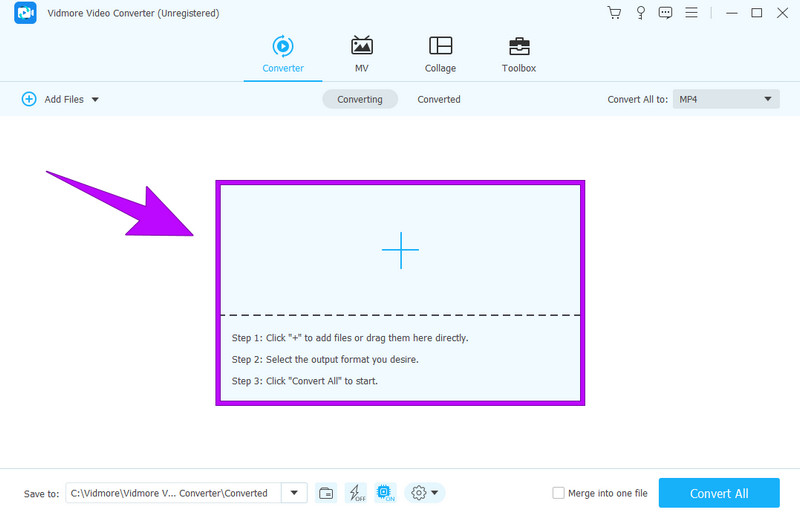
3단계. OGG 형식 선택
M4A 파일이 이미 업로드된 경우 출력 형식으로 OGG를 선택하십시오. 그렇게 하려면 다음으로 이동하세요. 모두 변환 섹션을 클릭하고 화살표 드롭다운 버튼을 클릭하세요. 그런 다음 다음 페이지에서 다음 페이지로 이동하세요. 오디오 그리고 OGG 형식을 선택하세요.
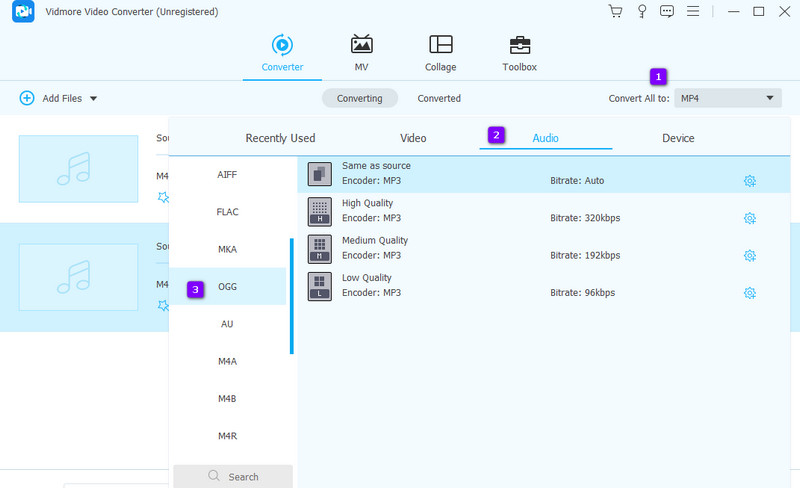
4단계. M4A를 OGG로 변환
OGG 형식을 선택한 후에는 변하게 하다 단추. 하지만 그 전에는 다음을 탐색하면서 출력의 대상 폴더를 선택할 수도 있습니다. 저장 위치 섹션을 클릭하고 폴더 찾아보기 및 선택 선택권.
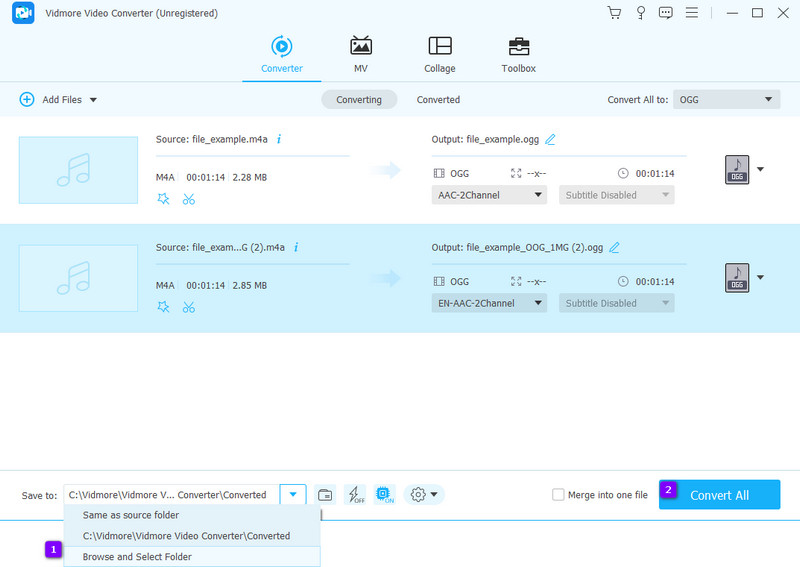
5단계. 변환된 출력 확인
변환이 완료되면 파일 대상을 확인하거나 변환 됨 인터페이스 중앙 상단에 있는 섹션입니다.

2부. M4A 오디오 파일을 온라인으로 변환하세요
당신은 의지할 수 있습니다 Vidmore 무료 오디오 변환기 온라인 온라인 오디오 변환 요구 사항에 맞게. 다재다능하고 사용자 친화적인 최고의 오디오 변환기로, 품질 저하 없이 오디오 파일을 다양한 형식으로 효율적으로 변환할 수 있습니다. Vidmore Audio Converter Online은 간단하고 직관적인 인터페이스를 자랑하므로 오디오 파일을 쉽게 업로드하고 원하는 출력 형식을 선택할 수 있습니다. OGG를 M4A로 변환하거나 그 반대로 변환해야 하거나 다른 조합으로 변환해야 하는 경우에도 이 온라인 도구는 다양한 오디오 형식을 지원합니다.
이전 도구와 유사하게 이 도구에는 빠른 결과를 보장하는 고속 변환 프로세스가 있습니다. 이러한 이유로 우리는 귀하와 같이 다양한 오디오 변환 요구 사항을 가진 다양한 사용자에게 시간 효율적인 솔루션이라고 언급할 수 있습니다. 또한 이 최고의 무료 온라인 오디오 변환기는 사용자 정의 가능한 샘플 속도, 비트 전송률, 채널 및 오디오 인코더와 같은 고급 옵션을 제공하여 특정 요구 사항에 맞게 변환을 조정할 수 있는 유연성을 제공합니다. 더 중요한 것은 한푼도 지출하지 않고도 모든 전환 일정을 수행할 수 있다는 것입니다! 따라서 이 온라인 변환기를 쉽게 사용하는 방법에 대한 포괄적인 지침을 흥미롭게 살펴보겠습니다.
1단계. 런처 받기
처음에는 보다 안전한 프로세스를 제공하기 위해 무료 온라인 런처를 설치해야 합니다. 런처를 얻으려면 변환 할 파일 추가 버튼을 누르고 다운로드 단추.
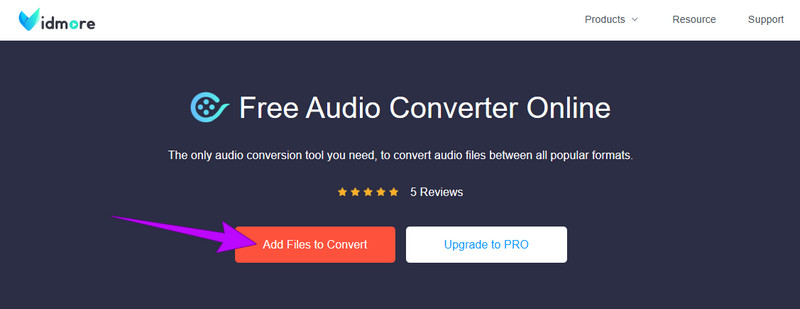
2단계. M4A 파일 업로드
완료되면 동일한 버튼을 다시 클릭하여 M4A 파일을 업로드하십시오. 더 많은 파일을 추가하려면 파일 추가 내부의 메인 인터페이스에 있는 버튼입니다.
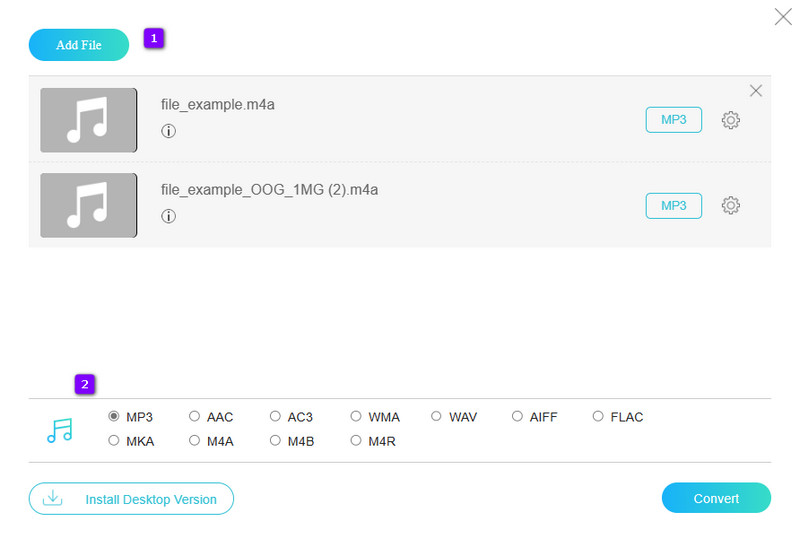
3단계. 원하는 형식을 선택하세요.
업로드한 후 이제 원하는 출력 형식을 전환하여 선택할 수 있습니다.
4단계. 설정 최적화(선택 사항)
선택적으로 코글 또는 설정 변환 프로세스 전에 출력을 최적화하려면 버튼을 클릭하세요. 그렇게 하기로 결정했다면, 다음을 클릭하는 것을 잊지 마세요. 확인 버튼을 눌러 변경 사항을 적용하세요.
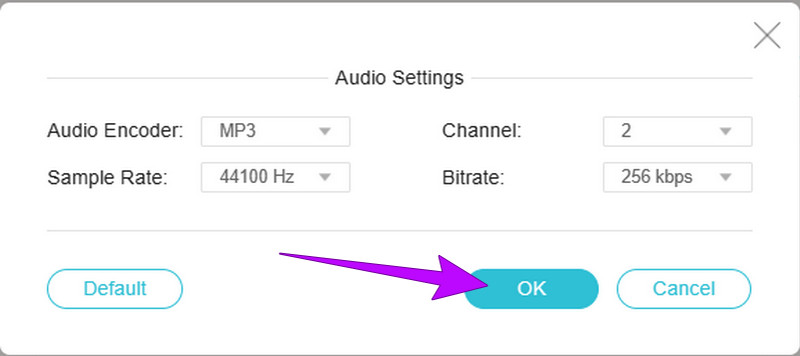
5단계. M4A 파일 변환
그 후 변하게 하다 버튼을 클릭하고 로컬 저장소에서 폴더를 선택하여 변환 프로세스를 시작하세요.
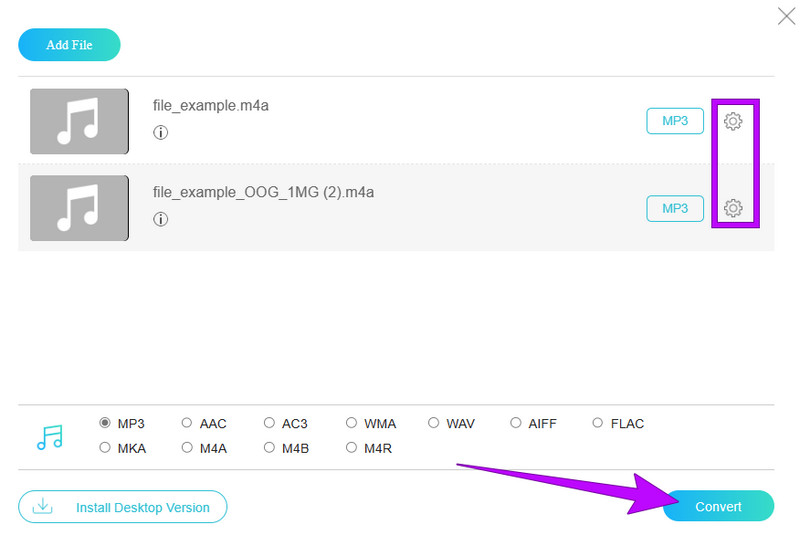
호환되지 않는 OGG 파일이 있고 이를 MP4 또는 AVI와 같은 형식으로 변환하려는 경우. 다음은 두 가지 유용한 팁입니다.
3부. 오디오 형식에 관한 FAQ
오디오를 OGG로 어떻게 변환합니까?
오디오 파일을 OGG 형식으로 변환하려면 OGG 인코딩을 지원하는 오디오 변환 도구나 온라인 변환기를 사용할 수 있습니다. Vidmore 비디오 컨버터 필요한 OGG 변환을 처리할 수 있는 소프트웨어의 한 예입니다.
MP4를 OGG로 변환할 수 있나요?
예, 비디오-오디오 변환을 지원하는 널리 사용되는 변환기인 Vidmore Video Converter와 같은 비디오 변환 도구를 사용하여 MP4 파일을 OGG로 변환할 수 있습니다.
M4A와 OGG 중 어느 것이 더 낫습니까?
M4A와 OGG의 선택은 귀하의 특정 요구 사항에 따라 다릅니다. 이 두 오디오 형식 모두 좋은 오디오 품질을 제공합니다. M4A는 Apple 제품 및 소프트웨어와 관련이 있으며 OGG는 다양한 플랫폼에서 지원되는 오픈 소스 형식입니다. 이 호환성 정보와 용도를 고려하여 어떤 형식이 더 적합한지 결정할 수 있습니다.
결론
다음을 위한 솔루션 M4A에서 OGG로 위의 변환은 플랫폼 사용에 도움이 됩니다. 온라인으로든 오프라인으로든 변환을 수행해야 한다면 지금 최선의 선택이 있습니다.


